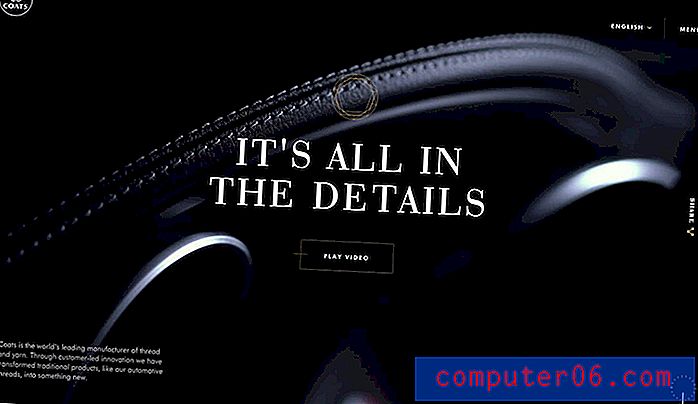Kako postaviti zadani font u programu Word 2011
Ako radite za veliku ustanovu ili pohađate školu s izbirljivim instruktorima, možda postoje posebne smjernice za izradu dokumenata. Te smjernice mogu uključivati stvari poput numeriranja i razmaka stranica, pa čak i specifičnih fontova.
Jedan dobar način da osigurate da uvijek koristite ispravni font u programu Word 2011 je postavljanje nove zadane vrijednosti. To će osigurati da će svaki novi dokument koji stvorite koristiti novi zadani font koji ste postavili pomoću naših koraka u nastavku.
Promjena zadanog fonta Word 2011
Imajte na umu da će ova metoda promijeniti zadani font za predložak Normal Word. Ako imate druge predloške koje koristite, font se neće mijenjati za one osim ako ne slijedite ove korake i za te predloške.
1. korak: Otvorite Word 2011.
Korak 2: Kliknite Format na vrhu zaslona, a zatim Font .

Korak 3: Odaberite Font koji želite koristiti kao zadani, a zatim kliknite gumb Zadano u donjem lijevom kutu prozora.
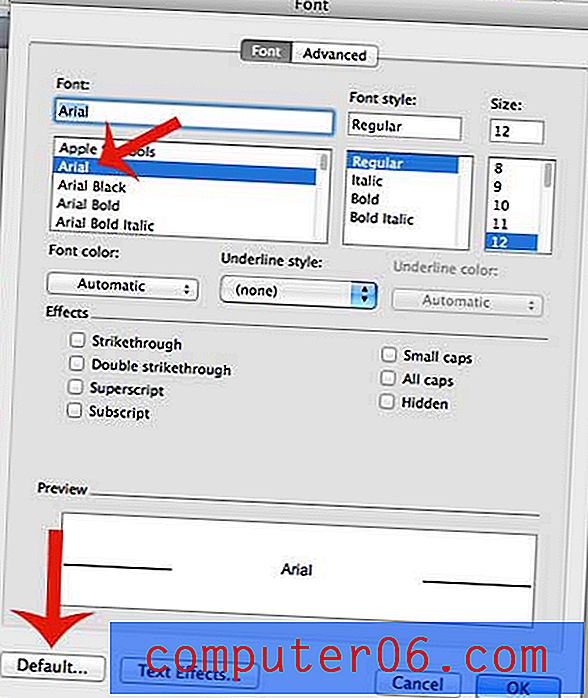
Korak 4: Kliknite gumb Da kako biste potvrdili da odabranu grešku želite postaviti kao novu zadanu u Wordu 2011.
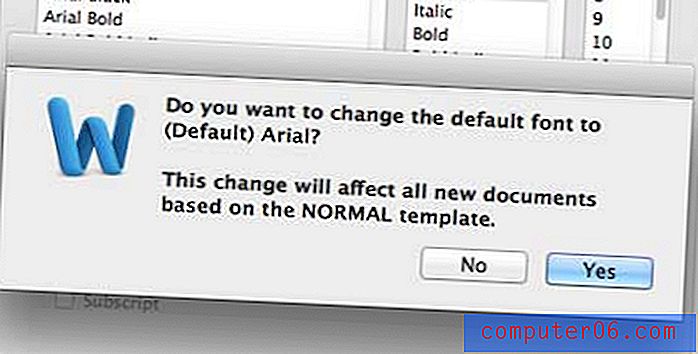
Jeste li zabrinuti zbog gubitka podataka koje ste unijeli u svoj dokument, ali još niste spremili? Naučite kako povećati frekvenciju automatskog obnavljanja u programu Word 2011 kako bi Word automatski spremio kopije vaših dokumenata u slučaju da se računalo neočekivano zatvori ili se Word 2011 sruši.